word边框_模板
WORD排版,添加边框、页面边框和底纹,段落或文字效果不一样

WORD排版,添加边框、页面边框和底纹,段落或文字效果不一样WORD排版时,有时候会用到边框和底纹,这些边框和底纹可以作用于文字、段落、或页面,不同的设置会有不同的排版效果,下面我们一起来看看。
点击菜单栏上“设计”选项卡,单击右上角“页面边框”。
弹出“边框和底纹”窗口,在这个窗口里有“边框”“页面边框”和“底纹”三个标签。
设置边框边框可以作用于文字或是段落。
在设置下方内置了多种边框样式,点击可以选择其中一种样式,如果想要删除边框,选择“无”。
在样式下方有多种线条样式可选择。
点击颜色,可以设置边框的颜色。
点击宽度,可以修改边框线条的粗细。
右侧预览框根据我们左侧的选择提供预览效果。
应用于可以选择文字或是段落,如果选择段落,点击预览框上的四边线条,可取消或是设置,四条框线可以任意搭配出场。
下图上方的边框是应用于文字,即根据选择的文字按行添加边框。
下方是应用于段落,根据光标所在段落整个添加一个边框。
在边框设置窗口,点击“选项”按钮,弹出窗口,可设置边框与正文间的距离,为了查看效果,我这设置了上方距离为20磅,左侧距离也是20磅。
点击确定后,下面这个边框的左侧距离和上方距离就比右侧和下侧距离大。
页面边框设置页面边框根据页面来设置,同样左侧可以选择边框的类型,在样式下方选择线条的样式,在颜色选项框里选择颜色,在宽度选项框里设置线条的粗细。
点击艺术型,可以为页面边框设置一个更好看的艺术样式。
右侧预览框上显示预览效果,可以设置1到4条边的边框,单击边框线可以取消和添加。
页面边框可应用于整篇文档或是单独某一节,这里的节,通过前面我们将的通过分隔符将文档切分成不同的小节,不同的节进行不同的设置。
点击确定后,文档整个页面添加上边框。
下图是两种页面边框效果,通过插入分隔符将文档分成两节后,不同的节设置不同的页面边框。
底纹的设置底纹的设置同样可应用于段落或文字。
点击填充,可以选择底纹的颜色。
点击样式,可以设置底纹的样式。
如何在Word中插入文本框和形边框
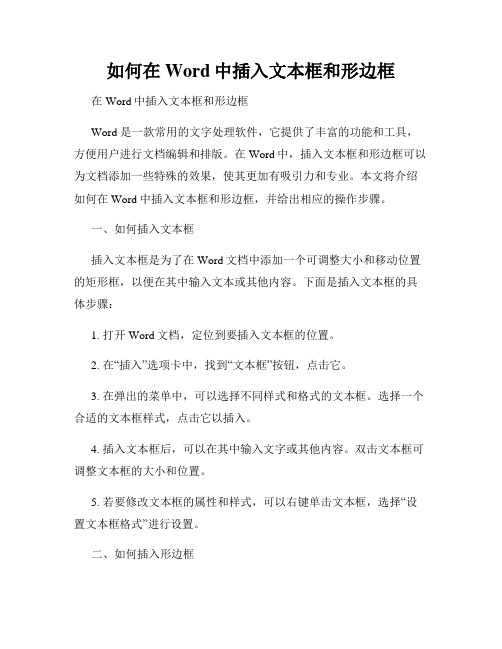
如何在Word中插入文本框和形边框在Word中插入文本框和形边框Word 是一款常用的文字处理软件,它提供了丰富的功能和工具,方便用户进行文档编辑和排版。
在Word中,插入文本框和形边框可以为文档添加一些特殊的效果,使其更加有吸引力和专业。
本文将介绍如何在Word中插入文本框和形边框,并给出相应的操作步骤。
一、如何插入文本框插入文本框是为了在Word文档中添加一个可调整大小和移动位置的矩形框,以便在其中输入文本或其他内容。
下面是插入文本框的具体步骤:1. 打开Word文档,定位到要插入文本框的位置。
2. 在“插入”选项卡中,找到“文本框”按钮,点击它。
3. 在弹出的菜单中,可以选择不同样式和格式的文本框。
选择一个合适的文本框样式,点击它以插入。
4. 插入文本框后,可以在其中输入文字或其他内容。
双击文本框可调整文本框的大小和位置。
5. 若要修改文本框的属性和样式,可以右键单击文本框,选择“设置文本框格式”进行设置。
二、如何插入形边框形边框是指为Word文档中的某个段落、图片、表格或其他对象添加一个边框和背景效果。
插入形边框可以使文档更加有层次感和美观。
下面是插入形边框的具体步骤:1. 在Word文档中选中要添加形边框的对象,可以是段落、图片、表格等。
2. 在“开始”选项卡中,找到“边框”按钮,点击它。
3. 在边框菜单中,可以选择不同的边框样式和线条粗细。
点击对应的样式以插入边框。
4. 若要修改边框的属性和样式,可以右键单击边框,选择“设置边框和底纹”进行设置。
5. 若想添加背景颜色或底纹效果,可以在边框菜单中选择相应的选项进行设置。
三、小结通过上述操作步骤,我们可以在Word文档中插入文本框和形边框,为文档添加一些特殊的效果。
插入文本框可以在文档中添加可调整大小和移动位置的矩形框,方便输入文本或其他内容。
插入形边框可以为文档中的段落、图片、表格等对象添加边框和背景效果,提高文档的美观度和可读性。
同时,在编辑Word文档时,我们也应该注意遵循常规的文档排版要求,保持整洁美观、语句通顺的写作风格。
如何在Word中插入文本框的边框和填充颜色
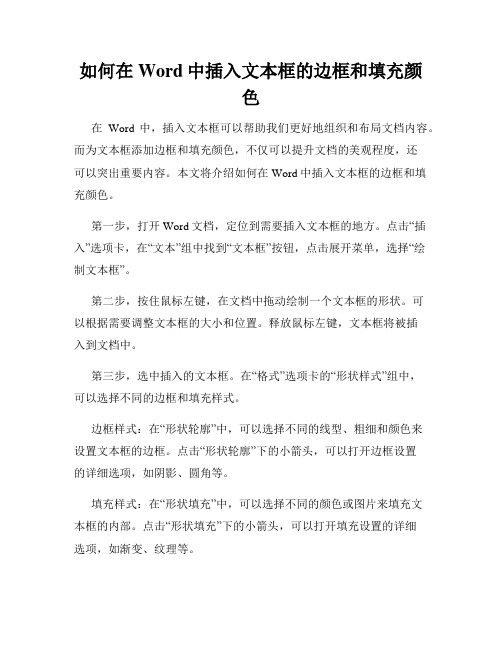
如何在Word中插入文本框的边框和填充颜色在Word中,插入文本框可以帮助我们更好地组织和布局文档内容。
而为文本框添加边框和填充颜色,不仅可以提升文档的美观程度,还可以突出重要内容。
本文将介绍如何在Word中插入文本框的边框和填充颜色。
第一步,打开Word文档,定位到需要插入文本框的地方。
点击“插入”选项卡,在“文本”组中找到“文本框”按钮,点击展开菜单,选择“绘制文本框”。
第二步,按住鼠标左键,在文档中拖动绘制一个文本框的形状。
可以根据需要调整文本框的大小和位置。
释放鼠标左键,文本框将被插入到文档中。
第三步,选中插入的文本框。
在“格式”选项卡的“形状样式”组中,可以选择不同的边框和填充样式。
边框样式:在“形状轮廓”中,可以选择不同的线型、粗细和颜色来设置文本框的边框。
点击“形状轮廓”下的小箭头,可以打开边框设置的详细选项,如阴影、圆角等。
填充样式:在“形状填充”中,可以选择不同的颜色或图片来填充文本框的内部。
点击“形状填充”下的小箭头,可以打开填充设置的详细选项,如渐变、纹理等。
第四步,根据需要调整文本框的其他属性。
在选中文本框的情况下,可以通过鼠标右键点击文本框,选择“设置形状默认属性”或“更改形状”来进一步修改文本框的样式和属性。
形状默认属性:在“设置形状默认属性”对话框中,可以设置文本框的默认边框、填充、字体等属性。
选择适当的选项,并点击“确定”按钮应用修改。
更改形状:在“更改形状”菜单中,可以选择不同的形状样式,包括箭头、星形、对话框等。
选择适当的形状样式并确认修改。
通过上述步骤,我们可以在Word文档中插入文本框,并为其添加边框和填充颜色。
这样可以使文档内容更加突出和美观。
在编辑文档时,同样可以根据需要选择不同的边框和填充样式,进一步调整文本框的外观效果。
在插入多个文本框时,可以重复上述步骤,按需设置每个文本框的边框和填充颜色。
总结起来,通过以上步骤,我们可以轻松在Word中插入文本框并为其添加边框和填充颜色。
Word中如何调整的单元格边框颜色和线条样式

Word中如何调整的单元格边框颜色和线条样式Word中如何调整表格单元格的边框颜色和线条样式在使用Microsoft Word进行表格编辑时,经常需要调整表格的外观,包括单元格边框的颜色和线条样式。
本文将介绍如何在Word中进行这些调整。
一、调整单元格边框颜色和线条样式的方法1. 打开Word文档,选择或创建一个表格。
2. 选中需要调整边框样式和颜色的单元格或多个单元格。
3. 在“开始”选项卡中的“边框”组下面,可以找到各种调整边框样式和颜色的选项。
4. 点击“边框”组下的“箭头”按钮,弹出“边框和阴影”对话框。
5. 在“边框和阴影”对话框中,可以选择不同的边框样式和颜色。
6. 通过单击对话框中不同选项的边框线条图标,可以设置每个边框线条的颜色和线型。
7. 点击“确定”按钮应用所做的更改。
二、调整表格整体边框颜色和线条样式的方法除了调整单个单元格的边框外,您还可以调整整个表格的边框颜色和线条样式。
1. 选中整个表格。
2. 在“开始”选项卡中的“边框”组下面,点击“箭头”按钮。
3. 弹出的“边框和阴影”对话框中,选择“表格边框”选项卡。
4. 在该选项卡中,可以设置整个表格的边框样式和颜色。
5. 通过单击对话框中不同选项的边框线条图标,可以设置表格每个边框线条的颜色和线型。
6. 点击“确定”按钮应用所做的更改。
三、调整表格的内部边框颜色和线条样式的方法在某些情况下,您可能需要调整表格内部单元格之间的边框样式和颜色。
1. 选中整个表格。
2. 在“开始”选项卡中的“边框”组下面,点击“箭头”按钮。
3. 弹出的“边框和阴影”对话框中,选择“内部框线”选项卡。
4. 在该选项卡中,可以设置表格内每个单元格之间的边框样式和颜色。
5. 通过单击对话框中不同选项的边框线条图标,可以设置内部框线的颜色和线型。
6. 点击“确定”按钮应用所做的更改。
四、相关注意事项1. 在调整单元格边框样式和颜色时,可以根据需要选择多个单元格进行批量设置。
Word初级学习6(设置边框和底纹)

课堂小结
边框和底纹
边框 页面边框 底纹
边框和底纹旳作用:更加好地修饰文章,使得版面 划分比较清楚。
使用边框和底纹时要注意文字和段落旳选择。
同学们,今日我 们学到了哪些内容?
思索与讨论
1 、怎样修改/删除边框? 2 、为文字设置底纹旳时候要注意些什么?
修改与删除边框
1 、修改边框和底纹
打开word文档,选中所需要修改边框旳内容, 单击“格式”菜单——“边框和底纹”,修改所需选项。
2、删除边框
打开word文档,选中所需要修改边框旳内容, 单击“格式”菜单——“边框和底纹”,单击 “边框”选项卡下设置栏设为“无”或者“页面 边框”选项卡下设置栏设定为“无”。
加边框 添加页面边框 添加底纹
画框
荣誉证书
二、添加页面边框
详细操作环节:
1、用鼠标选中需要添加边框旳字符或段落; 2、单击“格式”菜单——“边框和底纹”; 3、弹出对话框,单击“页面边框”选项卡; 4、点击设置线型、颜色、宽度、艺术型; 5、单击“拟定”按钮。
一、添加边框
详细操作环节:
1、用鼠标选中需要添加边框旳字符或段落; 2、单击“格式”菜单——“边框和底纹”; 3、弹出对话框,单击“边框”选项卡; 4、点击设置内容、线型、颜色、宽度; 5、单击“拟定”按钮。
三 、添加底纹
详细操作环节:
1、用鼠标选中需要添加边框旳字符或段落; 2、单击“格式”菜单——“边框和底纹”; 3、弹出对话框,单击“底纹”选项卡; 4、点击设置填充颜色或图案; 5、单击“拟定”按钮。
用word制作四线格步骤

粘贴前别忘了回车
用word制作四线格步骤:
奏梧(A) !
1 •点击菜单栏,插入表格,列数设为1,行数设为3,点击确泄。
(选中的表格为变黑模式)
3•选中状态下点击右键表格属
表电屋性
WW 行® 列@)I■黑云格莎_________________________________
尺寸行
团指定高度⑤:0.3厘米 > 行高值是固定值H
点击行(R),选中指左髙度,先将行髙值设为:固泄值,再将指左髙度设为0.3厘米,点击确定。
弹出以下画而:
性,
4•接下来,再次选中表格,右键选中边框和底纹
胎隽切①
戻制©
用B 运
粘馳
a合并单元格(M)
点'
击
di平均分冇各行凶
d平均分冇各列世)
訥表梧应
边框和底她…
Trti3表梧目动套用梧式(E)…
边框和底纹
,图中紫色圈部分,表格的两头线点一下,取消线,即可完成。
接下来就可以复制粘贴了,注意复制一次按一下回车啊。
下面提供个模板,可以直接复制,省去做的麻烦,不过自己做也挺有乐趣的。
页面边框
QL )
无@)
方框①
全部® 网
格@) 自
宗文⑪
边框迦 线型
(L ):
颤色
G ):
宽度
址):
显示工具栏⑴J | 横线⑩…」
单击下方囹示或使用按钮可设贸边框
确走
取消。
使用Word文档的文本框边框和背景功能
使用Word文档的文本框边框和背景功能Word文档中的文本框边框和背景功能可以使文本框更加突出和美观,为文章添加一定的装饰效果。
本文将介绍如何使用Word文档的文本框边框和背景功能,并给出详细的步骤和操作指南。
一、文本框边框功能的使用步骤使用Word文档的文本框边框功能可以为文本框添加边框线,使其在文档中更加醒目和清晰。
以下是使用文本框边框功能的具体步骤:1. 打开Word文档,在需要添加文本框的位置点击鼠标右键,选择“插入”菜单中的“文本框”。
弹出的菜单中选择合适的文本框样式,单击即可插入文本框。
2. 插入文本框后,选中文本框,点击菜单栏中的“格式”选项卡。
在出现的工具栏中,可以找到“形状轮廓”或“形状样式”选项,根据不同版本的Word软件可能会有所不同。
3. 在“形状轮廓”或“形状样式”选项中,可以设置文本框的边框样式、颜色、粗细等参数。
根据需要选择相应的设置,即可为文本框添加边框线。
4. 如果需要对文本框的某一边或多个边设置不同的边框样式,可以在“形状轮廓”或“形状样式”选项中找到“边框样式”或“分隔线样式”选项,进行相应的设置。
5. 完成文本框边框的设置后,可再次点击文本框选中,调整文本框的大小和位置,确保其在文档中的显示效果符合要求。
二、文本框背景功能的使用步骤使用Word文档的文本框背景功能可以设置文本框的填充颜色或插入背景图片,增加文本框的美观度和辨识度。
以下是使用文本框背景功能的具体步骤:1. 在文本框设置好边框后,选中文本框,点击菜单栏中的“格式”选项卡。
在出现的工具栏中,可以找到“形状填充”选项,根据需要选择相应的填充方式。
2. 如果需要为文本框设置纯色填充,可以在“形状填充”选项中选择“纯色”选项,并根据需要选择相应的填充颜色。
3. 如果需要为文本框设置渐变填充,可以在“形状填充”选项中选择“渐变”选项,并根据需要选择相应的渐变样式和颜色。
4. 如果需要为文本框插入背景图片,可以在“形状填充”选项中选择“图片或纹理填充”选项,然后点击“文件”按钮选择需要插入的背景图片。
如何在Word中添加图像和形状的边框和样式
如何在Word中添加图像和形状的边框和样式Word是一款广泛使用的文字处理软件,除了处理文本内容外,它还提供了丰富的图像和形状添加功能。
在Word中为图像和形状添加边框和样式可以使其更加突出和美观。
本文将介绍如何在Word中添加图像和形状的边框和样式。
一、为图像添加边框和样式1. 首先,在Word文档中插入一张图像。
可以通过“插入”菜单中的“图片”选项或者直接将图像文件拖拽到文档中插入图像。
2. 在插入的图像上单击右键,选择“格式图片”。
3. 在弹出的“格式图片”对话框中,选择“边框和阴影”选项卡。
4. 在该选项卡中,可以设置图像的边框样式、颜色和粗细。
可以根据需要选择不同的样式来突出图像。
5. 如果想要为图像添加阴影效果,可以在对话框中设置阴影的颜色、大小和位置等属性。
6. 调整完边框和阴影的设置后,点击“确定”按钮,所做的修改将应用到图像上。
二、为形状添加边框和样式1. 在Word文档中插入一个形状,可以通过“插入”菜单中的“形状”选项或者在“插入”菜单中直接选择常用的形状。
2. 选中插入的形状,出现“形状格式”选项卡。
3. 在“形状格式”选项卡中,可以设置形状的边框样式、颜色和粗细。
可以根据需要选择不同的样式来突出形状。
4. 如果想要为形状添加阴影效果,可以在对话框中设置阴影的颜色、大小和位置等属性。
5. 调整完边框和阴影的设置后,可以再进行形状的其他调整,比如填充颜色、大小、旋转等。
6. 点击“确定”按钮,所做的修改将应用到形状上。
三、其他注意事项1. 在设置图像和形状边框和样式时,可以根据需求灵活调整不同的属性。
可以多次尝试不同的样式,直到满意为止。
2. Word还提供了更高级的边框和样式设置功能,比如图片边框的艺术效果、多种形状样式等。
可以进一步探索这些功能来增强图像和形状的视觉效果。
通过以上步骤,您可以在Word中轻松地为图像和形状添加边框和样式,使其更加突出和美观。
在编辑文档、制作报告或者设计宣传资料时,这些简单的操作将为您的作品增添亮点。
如何设置Word文档的页面背景和边框
如何设置Word文档的页面背景和边框Word文档是日常工作和学习中经常使用的办公软件之一。
在使用Word时,我们经常需要修改文档的页面背景和边框,以使文档在视觉上更加美观和专业。
本文将详细介绍如何设置Word文档的页面背景和边框,帮助读者轻松实现个性化的文档设计。
一、设置页面背景1. 打开Word文档后,先点击“页面布局”选项卡。
2. 在“页面背景”组中,可以看到“页面颜色”、“填充效果”和“纹理”等选项。
3. 若要设置纯色背景,可以依次点击“页面颜色”下的选项,选择合适的背景颜色。
4. 若要设置填充效果,可以点击“填充效果”下的选项,比如渐变、纹理和图片等,选择喜欢的效果并进行设置。
5. 若要使用纹理作为背景,可以点击“纹理”下的选项,选择适合的纹理图案。
6. 完成页面背景的设置后,可以通过预览按钮查看效果,确认无误后点击“确定”。
二、设置页面边框1. 在“页面布局”选项卡中,点击“页面边框”组中的“页边距”选项。
2. 在弹出的“页边距和纸张大小”对话框中,选择“边框”选项卡。
3. 在“边框”选项卡中,可以设定边框的样式、颜色和宽度。
4. 样式可以选择直线、点线、虚线等,根据需要自行选择。
5. 颜色可以通过点击“颜色”下拉按钮,选择合适的颜色。
6. 宽度可以通过点击“宽度”下拉按钮,选择合适的边框宽度。
7. 若要设置某一边的边框,可以在“边框”选项卡中的“设置”区域进行选择。
8. 完成边框设置后,点击“确定”进行保存。
三、其他页面设计技巧除了设置页面背景和边框,还有一些其他的页面设计技巧可以提升文档的效果。
1. 使用页眉和页脚:在“插入”选项卡中,可以通过选择“页眉”或“页脚”来插入信息,如标题、页码等。
2. 调整页面大小:在“页面布局”选项卡的“纸张大小”选项中,可以选择合适的页面尺寸,如A4、信纸等。
3. 制作水印:在“设计”选项卡中,可以选择“水印”来添加背景上的透明文字,如“草稿”、“机密”等。
Word中使用边框和底纹的方法
Word中使用边框和底纹的方法Word是一款功能强大的文字处理软件,它提供了丰富的格式设置选项,包括边框和底纹。
在本文中,我将介绍如何在Word中使用边框和底纹,以及一些技巧和注意事项。
一、边框的使用方法边框可以为文档添加一些装饰性的线条,使得文档更加美观和易读。
在Word 中,我们可以通过以下步骤来添加边框:1. 选择需要添加边框的文本或段落。
2. 在顶部菜单栏的“开始”选项卡中,点击“边框”按钮,弹出边框和底纹的设置窗口。
3. 在设置窗口中,可以选择不同的边框样式、颜色和粗细。
还可以选择边框应该出现在文本的哪一侧,比如只在文本的左侧添加边框。
4. 确定设置后,点击“应用到全文”按钮,即可将边框应用到整个文档。
除了上述基本的边框设置方法,Word还提供了更多高级的边框选项。
比如,可以为文本的不同部分添加不同样式的边框,可以为表格的单元格添加边框等。
这些高级的边框设置可以在边框和底纹的设置窗口中找到。
二、底纹的使用方法底纹是一种在文档背景中添加图案或纹理的方法,可以为文档增添一些视觉效果。
在Word中,我们可以通过以下步骤来添加底纹:1. 选择需要添加底纹的文本或段落。
2. 在顶部菜单栏的“开始”选项卡中,点击“边框”按钮旁边的小箭头,弹出边框和底纹的设置窗口。
3. 在设置窗口中,点击“底纹”选项卡,可以看到各种不同的底纹样式和颜色。
可以通过预览区域来预览不同的底纹效果。
4. 选择喜欢的底纹样式和颜色后,点击“确定”按钮,即可将底纹应用到选中的文本或段落。
与边框一样,Word还提供了一些高级的底纹设置选项。
比如,可以调整底纹的透明度,可以为不同的文本部分添加不同样式的底纹等。
三、边框和底纹的技巧和注意事项在使用边框和底纹时,有一些技巧和注意事项可以帮助我们更好地应用它们:1. 适度使用:边框和底纹可以为文档增添一些装饰性,但过多地使用会显得杂乱和不专业。
因此,在使用边框和底纹时,应适度使用,避免过度装饰。
